Защо екранът трепти?
Трептенето на екрана причинява сериозни неудобства: очите ви се уморяват бързо, не можете да пишете текст или да гледате филм нормално. За да не развалите зрението и настроението си, трябва да разберете защо екранът мига и да се опитате да отстраните проблема сами.
Възможни причини
Най-често следните фактори причиняват мигане на екрана на компютъра или лаптопа:
- Неправилни настройки.
- Приложението, което използвате, е несъвместимо с Windows.
- Видео драйвер конфликт със системата.
- Хардуерни проблеми с монитора/дисплея на лаптопа.
Преди да започнете да диагностицирате проблема, опитайте да промените разделителната способност на екрана.
Обърнете внимание на честотата на опресняване на екрана. За това:
- Отидете в раздела "Разделителна способност на екрана".
- Отидете на „Разширени опции“.
- Отворете раздела „Монитор“ и в полето „Честота на опресняване“ изберете различна стойност.
Опитайте различни честоти на опресняване, за да видите как промените се отразяват на изображението. 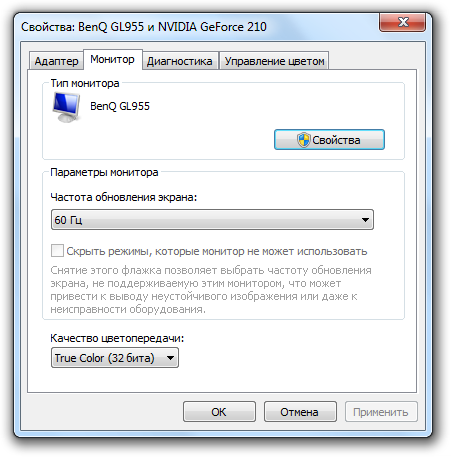
За да разберете дали определено приложение е виновно за трептенето на екрана, минимизирайте го и стартирайте който и да е системен инструмент - например диспечера на задачите (Ctrl+Shift+Esc). 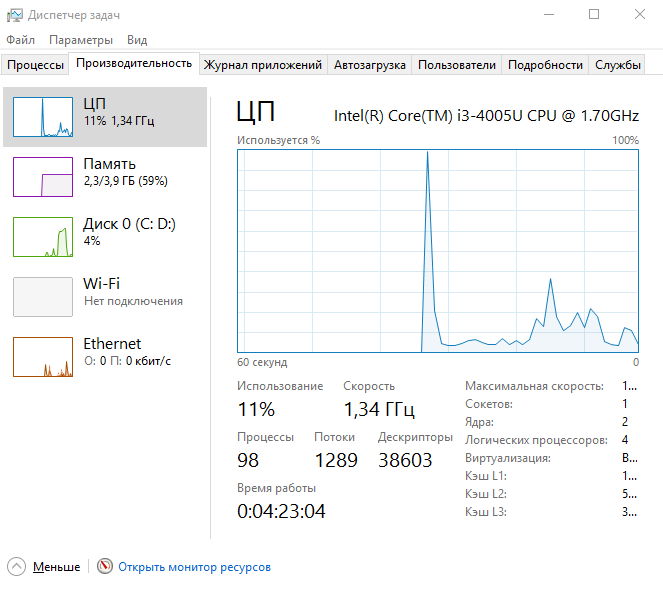
Разширете прозореца на мениджъра на цял екран, преминете през разделите и превъртете през списъка с работещи програми. Ако трептенето изчезне, това означава, че причината за появата му е приложението, което използвате: браузър, текстов редактор, антивирус, медиен плейър и др.
Отстраняване на неизправности
Ако установите, че системните приложения работят без мигане и когато стартирате програми, има вълнички по екрана, тогава трябва да деинсталирате програмите, които са несъвместими с Windows от вашия компютър. Това не е непременно софтуер, който е инсталиран наскоро: ако помощната програма получи следващата актуализация, тогава тя също може да започне да взаимодейства неправилно със системата. За да намерите всички проблемни програми, изпълнете следните стъпки:
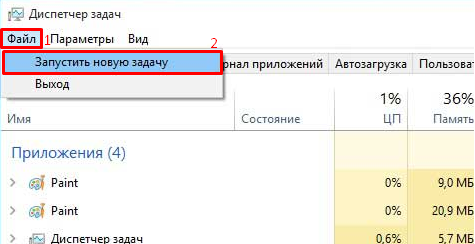
Ако знаете точно кое приложение е причинило неизправност на системата и трептене на екрана, просто го премахнете с помощта на вградения инструмент за деинсталиране на Windows. 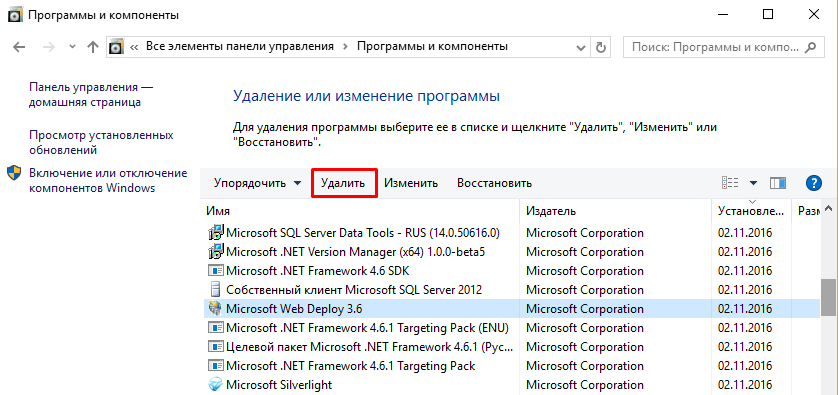
След деинсталиране на програма в системата остават опашки: временни файлове, записи в системния регистър, директории, преки пътища. За да се отървете от тях, почистете Windows с CCleaner. 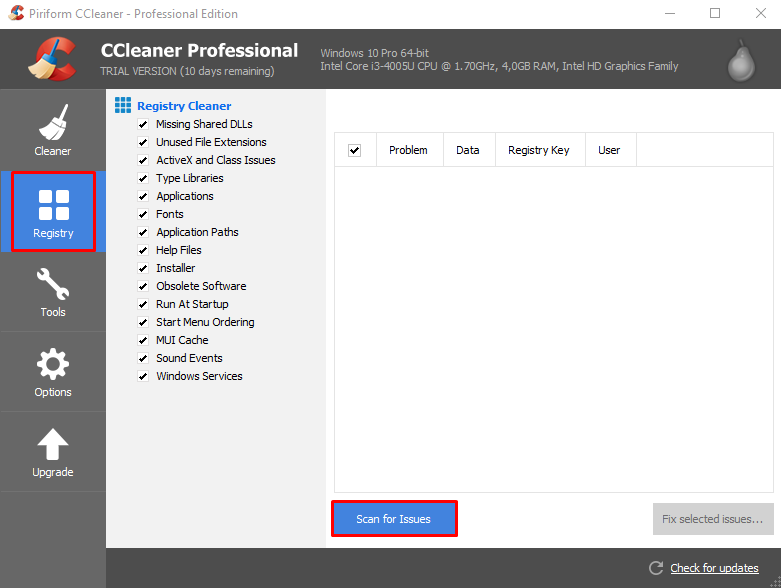
Първо почистете системата, като изтриете временни файлове и след това коригирайте грешките в системния регистър, като се отървете от ненужните записи. След като почистването на Windows приключи, рестартирайте компютъра си и проверете дали трептенето е изчезнало.
Проблем с видео драйвер
Ако програмите нямат нищо общо с това и екранът мига дори в безопасен режим, когато работят само системни приложения, потърсете причината за проблема във видеодрайвера. Ситуациите са следните:
- Трептенето се появи след актуализиране на видео драйвера - трябва да го върнете към предишната версия.
- Проблемът възникна след актуализация на системата - трябва да актуализирате или преинсталирате графичния драйвер.
Можете да актуализирате или върнете видеодрайвера чрез диспечера на устройства. Ако автоматичната актуализация не работи, изтеглете драйвера на видеокартата от уеб сайта на производителя и го инсталирайте ръчно. 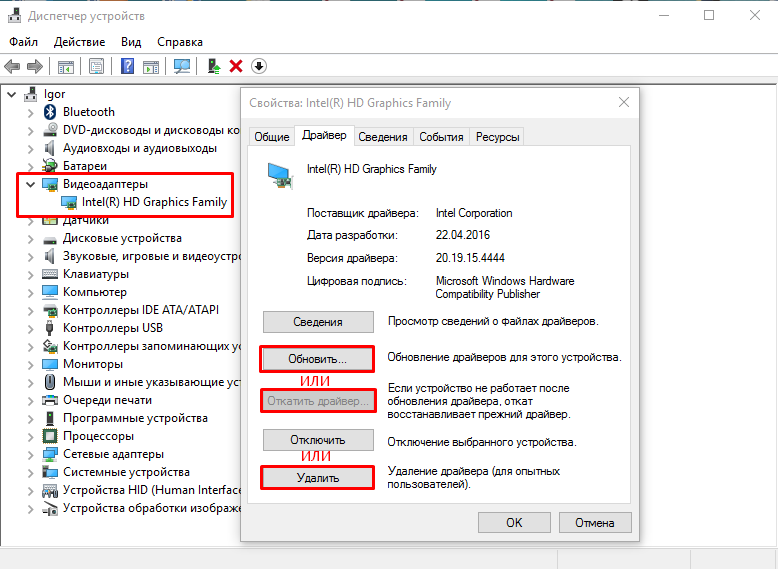
Ако нищо не е инсталирано или актуализирано, занесете компютъра или лаптопа си в сервизен център за диагностика. В случай на компютър можете независимо да проверите кое оборудване е неуспешно - видеокартата или самият монитор. За да направите това, трябва да свържете системния модул към друг монитор. Ако изображението върху него е нормално, без вълни или трептене, занесете системния модул в сервиза или сменете видеокартата.
